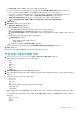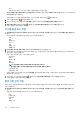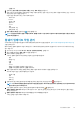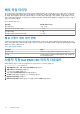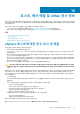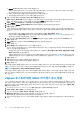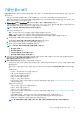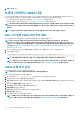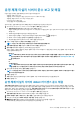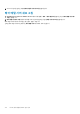Users Guide
4. 마침을 클릭합니다.
11세대 서버에서 OMSA 사용
PowerEdge 11세대 서버를 관리하려면 OMIVV에서 OMSA가 실행되고 있어야 합니다. OMIVV를 통해 배포된 11세대 호스트의 경우
OMSA가 자동으로 설치됩니다. 수동으로 배포하는 11세대 호스트의 경우 다음 중 하나를 선택할 수 있습니다.
• OMIVV를 사용하여 OMSA를 설치 및 구성합니다. OMSA 트랩 대상 설정을 참조하십시오.
• OMSA를 수동으로 설치 및 구성합니다. ESXi 시스템에 OMSA 에이전트 배포를 참조하십시오.
노트: OMIVV를 사용하여 OMSA 에이전트를 배포하면 OMIVV에서 HttpClient 서비스를 시작하고 OMSA VIB를 다운로드하고
설치할 ESXi 5.0 이후의 릴리스에서 포트 8080을 활성화합니다. OMSA 설치가 완료되면 서비스가 자동으로 중지되고 포트가
닫힙니다.
노트: 위의 옵션 이외에 OMSA 에이전트를 설치 및 구성하는 웹 클라이언트 호스트 준수를 사용할 수 있습니다.
ESXi 시스템에 OMSA 에이전트 배포
ESXi 시스템에 OMSA VIB를 설치하여 시스템에서 인벤토리 및 경고 정보를 수집합니다.
노트: Dell PowerEdge 12세대 서버 이전의 Dell 호스트에서는 OpenManage 에이전트가 필요합니다. OpenManage
Integration for VMware vCenter를 설치하기 전에 호스트에 수동으로 OMSA를 설치하거나 OpenManage Integration for
VMware vCenter를 사용하여 OMSA를 설치합니다. 다음에 OMSA 에이전트를 수동으로 설치하는 방법에 대한 자세한 내용이
나와 있습니다. http://en.community.dell.com/techcenter/systems-management/w/wiki/1760.openmanage-server-
administrator-omsa.aspx
1. OMSA가 설치되어 있지 않은 경우 www.vmware.com에서 vSphere 명령줄 도구(vSphere CLI)를 설치합니다.
2. 다음 명령을 입력합니다.
Vihostupdate.pl -server <IP Address of ESXi host> -i -b <OMSA version X.X>
노트: OMSA를 설치하는 데 몇 분 정도 걸립니다. 이 명령을 완료한 후에는 호스트를 다시 부팅해야 합니다.
노트: SNMP 커뮤니티 문자열은 관리 > 설정 > 어플라이언스 설정 > OMSA SNMP 트랩 커뮤니티 문자열에서 구성할 수 있
습니다. SNMP 트랩 커뮤니티 문자열에 대한 자세한 내용은 SNMP 트랩 커뮤니티 문자열 구성을 참조하십시오.
OMSA 트랩 대상 설정
모든 11세대 호스트에 OMSA가 구성되어 있어야 합니다.
노트: OMSA는 PowerEdge 12세대 이전의 Dell EMC 서버에서만 필요합니다.
OMSA 트랩 대상을 설정하려면 다음을 수행합니다.
1. 웹 브라우저에서 https://<HostIP>:1311/ url을 입력하여 OMSA 에이전트로 이동합니다.
2. 인터페이스에 로그인하고 경고 관리 탭을 선택합니다.
3. 경고 조치를 선택하고 이벤트가 게시되도록 모니터링되는 모든 이벤트에 브로드캐스트 메시지 옵션이 설정되어 있는지 확인합
니다.
4. 탭 맨 위에서 플랫폼 이벤트 옵션을 선택합니다.
5. 회색 대상 구성 단추를 클릭하고 대상 링크를 클릭합니다.
6. 대상 활성화 확인란을 선택합니다.
7. 대상 IP 주소 필드에 OMIVV 어플라이언스 IP 주소를 입력합니다.
8. 변경사항 적용을 클릭합니다.
9. 1-8단계를 반복하여 추가 이벤트를 구성합니다.
노트: SNMP 커뮤니티 문자열은 관리 > 설정 > 어플라이언스 설정 > OMSA SNMP 트랩 커뮤니티 문자열에서 구성할 수 있
습니다. SNMP 트랩 커뮤니티 문자열에 대한 자세한 내용은 SNMP 트랩 커뮤니티 문자열 구성을 참조하십시오.
118 호스트, 베어 메탈 및 iDRAC 준수 정보